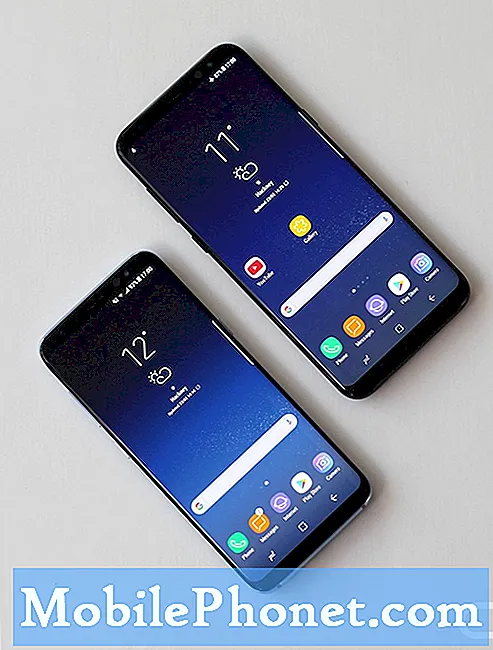NộI Dung
Cần trợ giúp khôi phục các tùy chọn và cài đặt máy ảnh mặc định trên điện thoại thông minh Samsung Galaxy S20 mới của bạn? Nếu vậy, đây là hướng dẫn nhanh về cách đặt lại và khôi phục cài đặt máy ảnh mặc định trên Galaxy S20.
Các tính năng camera tích hợp của Galaxy S20 được thiết kế để có thể thay đổi tùy theo mức độ ảnh và video của mọi người dùng. Mặc dù đầu ra máy ảnh từ cài đặt máy ảnh mặc định đã rất tuyệt vời, nhưng điều này có thể vẫn chưa đủ với tiêu chuẩn của người khác. Đây là khi cài đặt mặc định được sửa đổi. Nếu bạn thích tùy chỉnh cài đặt camera của điện thoại và vì lý do nào đó khiến kết quả tồi tệ, thì khôi phục cài đặt mặc định sẽ là một lựa chọn tốt hơn. Bằng cách đó, bạn có thể cấu hình lại các tính năng và tùy chọn riêng lẻ cho đến khi đáp ứng đầu ra máy ảnh mong muốn.
Đọc tiếp để được hướng dẫn chi tiết hơn.
Các bước để Đặt lại và Khôi phục Cài đặt Máy ảnh Mặc định trên Galaxy S20
Thời gian cần thiết : 5 phút
Các bước sau sẽ giúp bạn đặt lại và khôi phục cài đặt mặc định của ứng dụng máy ảnh Galaxy S20. Làm điều này trong trường hợp đầu ra máy ảnh không còn đạt chất lượng mong muốn và bạn không thể tìm ra nguyên nhân cơ bản. Điều này sẽ thực sự nhanh chóng.
- Mở ứng dụng Máy ảnh.
Biểu tượng ứng dụng Máy ảnh thường được xếp giữa các biểu tượng chính ở phần dưới cùng của Màn hình chính.
Chỉ cần mở khóa điện thoại, sau đó tìm biểu tượng ứng dụng Máy ảnh.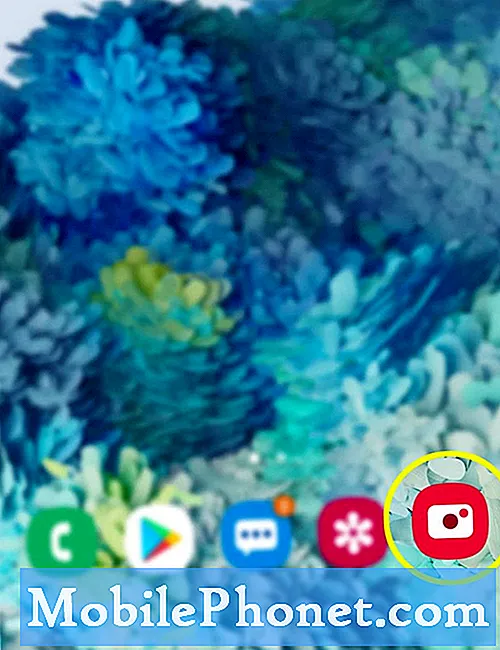
- Từ màn hình chính của ứng dụng Máy ảnh, hãy nhấn vào biểu tượng Cài đặt.
Chỉ cần tìm biểu tượng bánh răng nằm ở góc trên bên trái của màn hình, sau đó chạm vào biểu tượng đó để khởi chạy cài đặt camera.
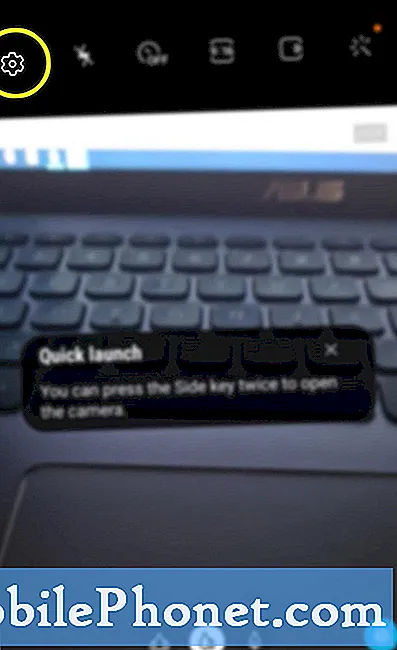
- Cuộn xuống cuối màn hình rồi chạm vào tùy chọn Đặt lại cài đặt.
Một thông báo bật lên nói rằng cài đặt máy ảnh sẽ được đặt lại.
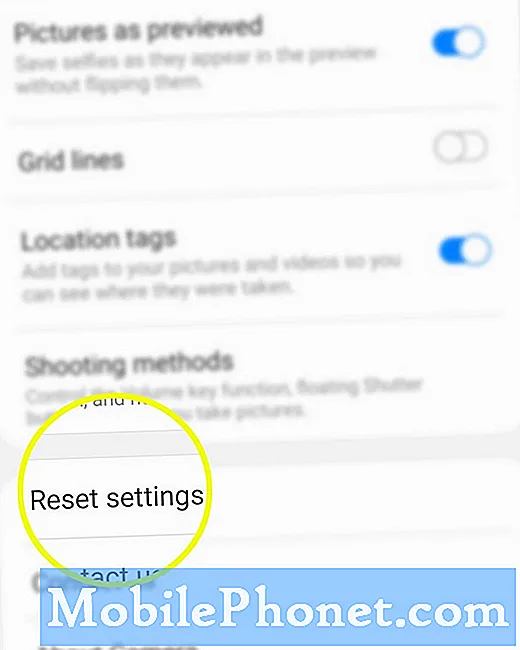
- Nhấn vào Đặt lại để xác nhận.
Sau đó, tất cả các thay đổi gần đây được thực hiện đối với ứng dụng máy ảnh tích hợp sẽ bị xóa và cài đặt máy ảnh mặc định được khôi phục.

Công cụ
- Android 10, One UI 2.0 trở lên
Nguyên vật liệu
- Galaxy S20, Galaxy S20 Plus, Galaxy S20 Ultra
Việc thực hiện đặt lại này được coi là bắt buộc khi gặp phải các sự cố do cài đặt hoặc tính năng camera trên điện thoại không chính xác hoặc không được định cấu hình đúng cách. Điều tương tự khi đầu ra của máy ảnh không có chất lượng tối ưu và tương tự như vậy khi ứng dụng đột ngột hoạt động sai.
Và điều đó bao gồm tất cả mọi thứ trong hướng dẫn này. Vui lòng tiếp tục đăng để có các hướng dẫn, mẹo và thủ thuật toàn diện hơn sẽ giúp bạn khai thác tối đa điện thoại thông minh Samsung galaxy s20 mới của mình.
Bạn cũng có thể kiểm tra Kênh Youtube để xem thêm video hướng dẫn về điện thoại thông minh và hướng dẫn khắc phục sự cố.
CŨNG ĐỌC: Cách lấy lại tin nhắn Facebook đã xóa trên Galaxy S20